Att automatisera dina vardagliga datoruppgifter kan erbjudasmycket bekvämlighet genom att ta lite börda från axlarna. Du behöver inte vara runt din PC hela tiden för att utföra vissa datoruppgifter, till exempel att den stängs av efter en viss tid, eller utlösa automatisk omstart vid ett stabilt överklockningstesttest. De flesta av verktygen som är utrustade med sådan schemaläggning erbjuder främst avstängnings- eller omstartrelaterade alternativ. Slutare är en liten app för Windows som går utöver det,genom att låta dig specificera vissa datorhändelser och sedan få anpassade åtgärder utlösta i enlighet med dessa villkor. Du kan till exempel välja att stänga av bildskärmen när ett visst fönster stängs eller CPU-användningen minskar till en viss gräns, eller så kan du helt enkelt ställa in ett väckarlarm - möjligheterna är många.
Shutter-huvudgränssnittet är ganska enkeltoch lätt att förstå med rullgardinsmenyer för att välja händelse och handling. Välj bara en händelse, ange önskad åtgärd att utföra när den händelsen inträffar och tryck på Start. Du kan också utföra åtgärden omedelbart genom att klicka på Nu.

Det finns olika evenemang du kan välja mellansåsom nedräkning (timer), tid, Winamp-stopp, låg CPU-användning, användarinaktivt, batteri låg (mycket användbart för bärbara användare), fönster stängs, processstopp (t.ex. Firefox-fönster kraschar), Ping-stopp och filstorleksgräns. När du har valt en händelse kan du ange önskade alternativ. Om du till exempel väljer händelsen Batterilåg kan du ange den låga batteriprocenten som du vill att slutaren ska utlösa åtgärden på.
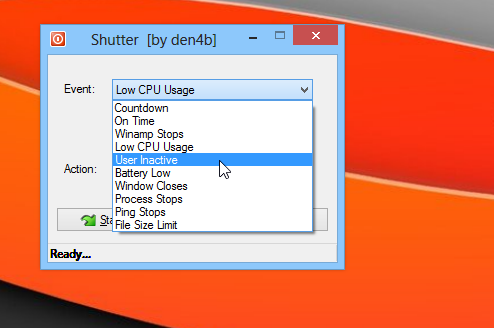
Nästa steg är att välja den relaterade åtgärden ochdet finns ett respektabelt utbud av alternativ att välja mellan inklusive avstängning, omstart, logga ut, lås arbetsstation, vila, viloläge, häng upp, skärm stäng av, stäng av / stäng av mastervolym och larm. När du har valt önskad åtgärd är du bra att gå; bara trycka på Start-knappen och lämna resten till slutaren.
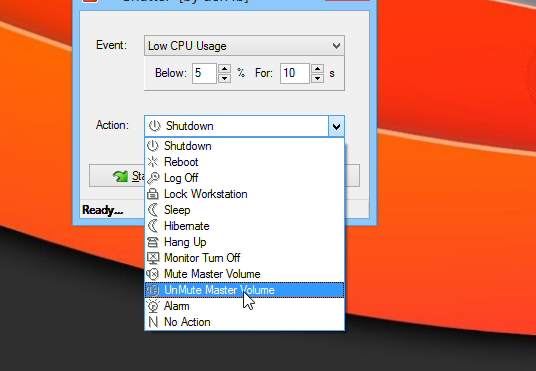
Du kan konfigurera olika applikationsspecifika inställningar från fönstret Alternativ under fliken Allmänt, På handling, På Åtgärd extra och Webbgränssnitt.
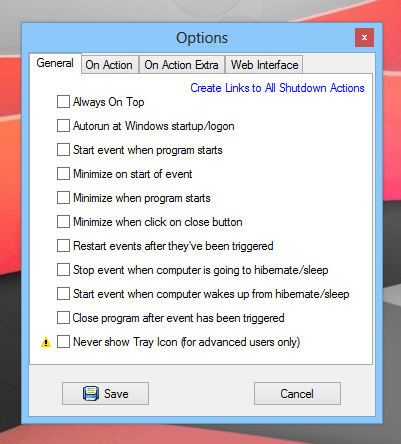
On Action och On Action Extra är snarareintressant; bortsett från att definiera huvudåtgärden, kan du också specificera ytterligare underåtgärder där som ska utföras med dem. Under On Action kan du ange ett anpassat meddelande som ska visas när du utför en åtgärd. Dessutom kan du hänga upp alla aktiva modemanslutningar eller tvinga applikationer att stängas så att avstängning eller omstartprocesser inte fastnar.
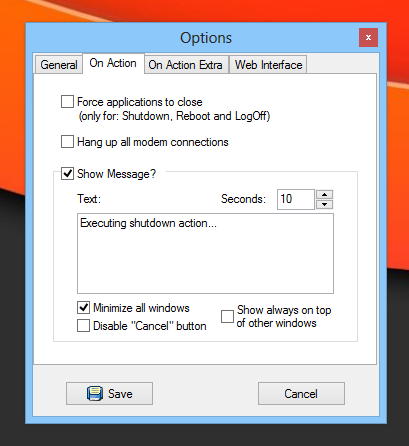
Fliken On Action Extra ger dig jämnhetfler sätt att finjustera dina actionsvar, inklusive ett sätt att starta ett program utöver huvudhandlingen, spela ett anpassat ljud eller stänga alla öppna fönster som matchar ett specifikt nyckelord i sina titlar.
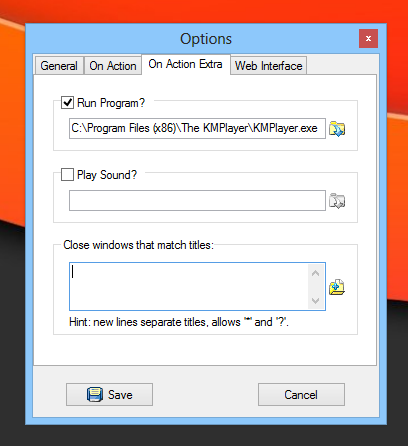
Fliken Webgränssnitt är praktiskt om du villstarta åtgärder på den här datorn på distans från en annan maskin, förutsatt att den finns i samma lokala nätverk. Aktivera bara funktionen, välj IP-adress och port, ange ett användarnamn och lösenord och klicka på Spara. Du kan också välja att tillåta eller avvisa exekvering av kommandoraden från en fjärrdator.
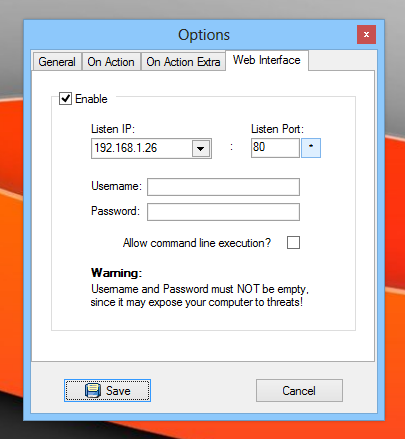
När du är klar kan du mata in IP-adressen på en webbwebbläsare för att starta Shutters webbgränssnitt, som ger dig åtkomst till alla åtgärder som finns tillgängliga i huvudprogrammet, för att utföra dem på den datorn på distans.
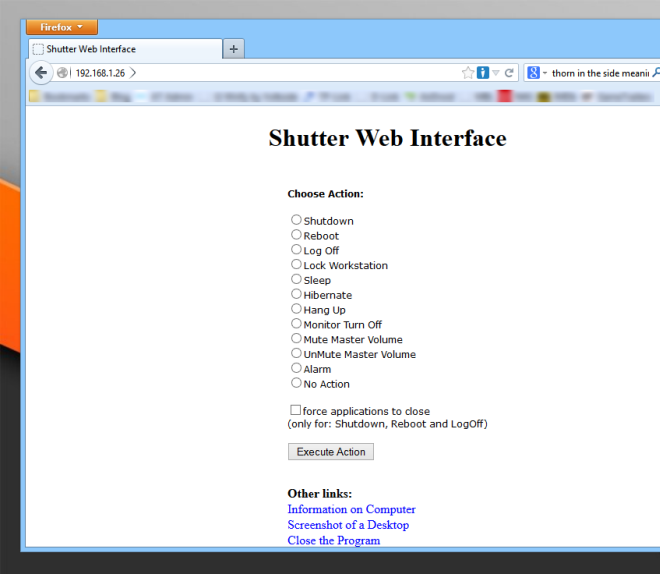
Sammantaget är slutaren en mycket användbar och kompaktverktyg som fungerar riktigt bra för det det är designat för och inte tar mycket av dina systemresurser när du är där. Slutaren fungerar på alla versioner av Windows. Testning utfördes på Windows 8 Pro, 64-bitars.
Ladda ner slutaren













kommentarer